
软件介绍
ASCIIGenerator2是一款非常专业且优秀的图片转字符画生成器,可帮助用户快速将图片转换为字符画,拥有简洁直观的操作界面,使得操作也很简单,只需添加图片,进行简单设置,即可自动转换为字符画,可设置图片大小,以指定大小进行显示,提供多种多样的字体,可供选择,还可对字形和大小进行选择,支持添加删除线和下划线效果,同时支持旋转图片,可顺时针和逆时针进行旋转,可批量进行转换,还可进行打印预览,满意打印效果后再进行打印,这么好用的软件,赶快下载试试吧!
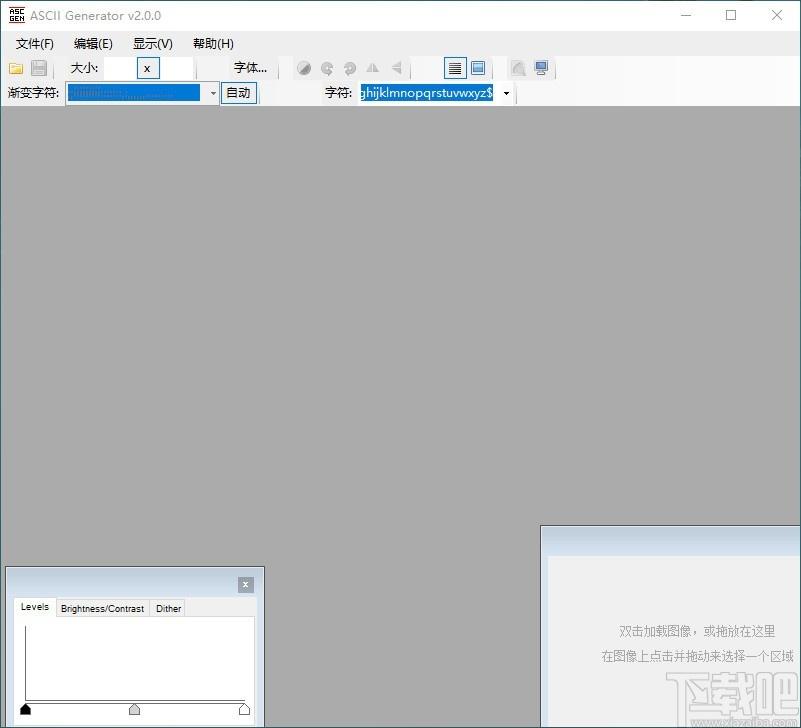
软件功能
1.直接将图片拖放至图片输入框即可自动生成;
2.支持手动调整ASCII码密度水平,图片亮度、对比度和抖动程度
3.支持自定义字母及数字,支持选取图片一部分来生成字符画
4.支持批量生成字符画,支持黑白或彩色输出
5.支持纯文本、图片、html等文件输出。
6.支持手动调整ASCII码密度水平,图片亮度、对比度和抖动程度。
7.使用简单,直接将图片拖放至图片输入框即可自动生成。
8.支持批量生成字符画,支持黑白或彩色输出;支持纯文本、图片、html等文件输出。
9.支持自定义字母及数字,支持选取图片一部分来生成字符画。
软件特色
1.您可以设置渐变字符的方式
2.转换的内容自动以ASCLL编码展开
3.支持十几种图片转换到字符的选择
4.后台自动按照ASCLL转换完毕
5.也可以自定义字符的大小
6.ASCIlGenerator转换过程也是比较简单的
7.转换的亮度、对比度等数据可以在最下角的窗口调整
8.ASCIlGenerator提供的转换方案是非常丰富的
9.您也可以修改官方默认的配置数据
10.总体的转换预览可以在右下角的小窗口预览
使用方法
1、双击加载图像,或拖放在这里,在图像上点击并拖动来选择一个区域
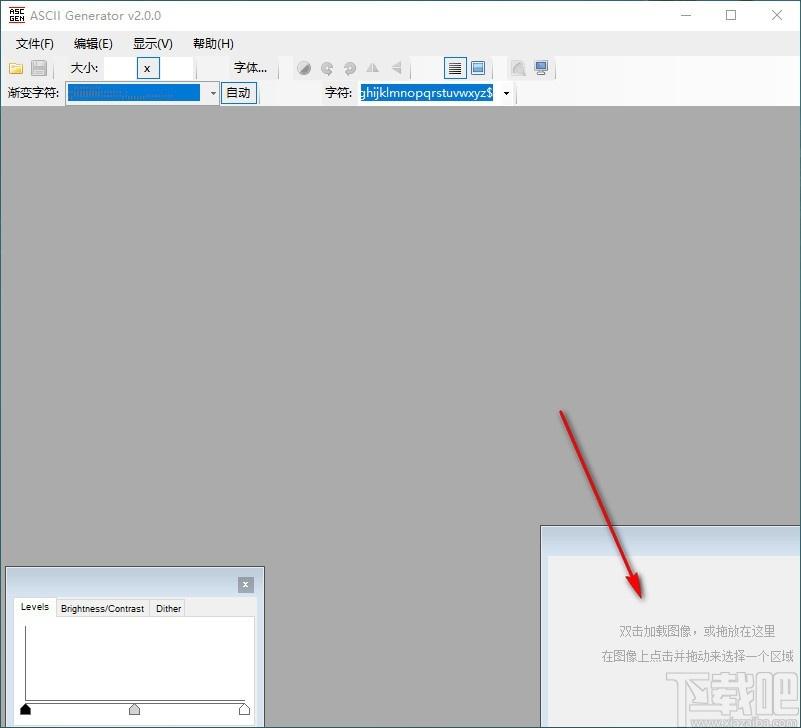
2、在方框内输入数字,设置字符画大小,根据需要进行输入
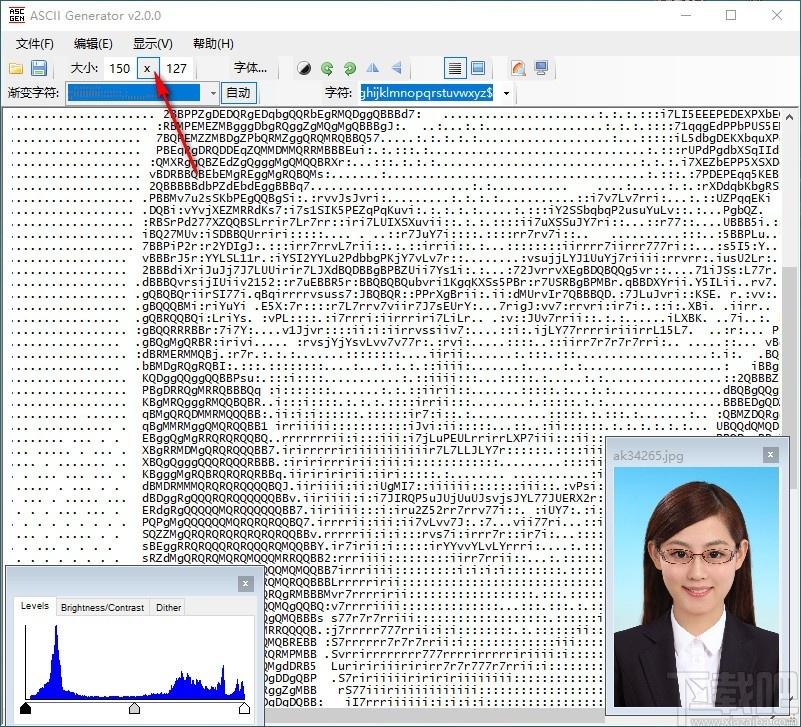
3、点击字体,选择字体、字形和大小,自由进行选择
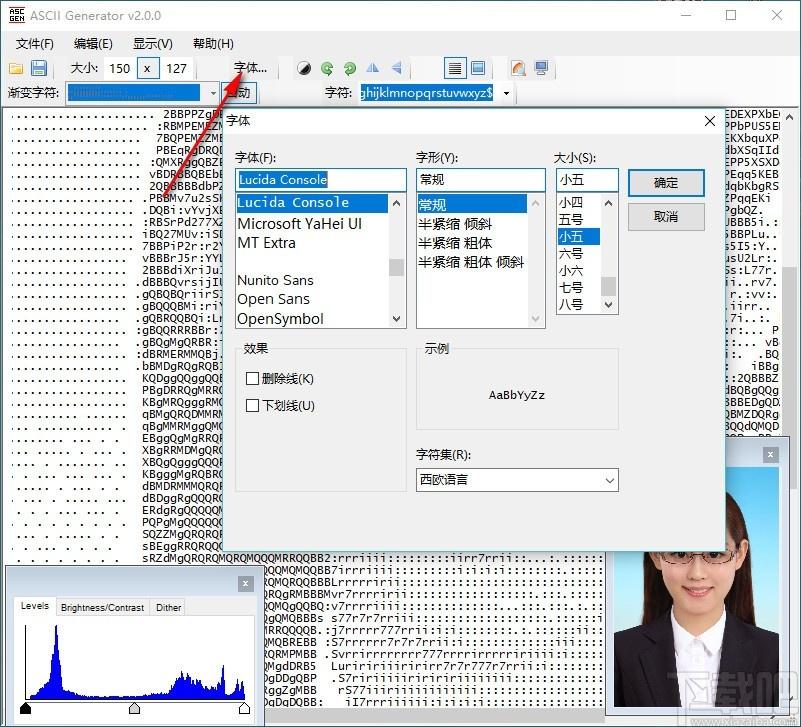
4、可选择反向输出逆时针旋转、顺时针旋转、水平翻转、垂直翻转
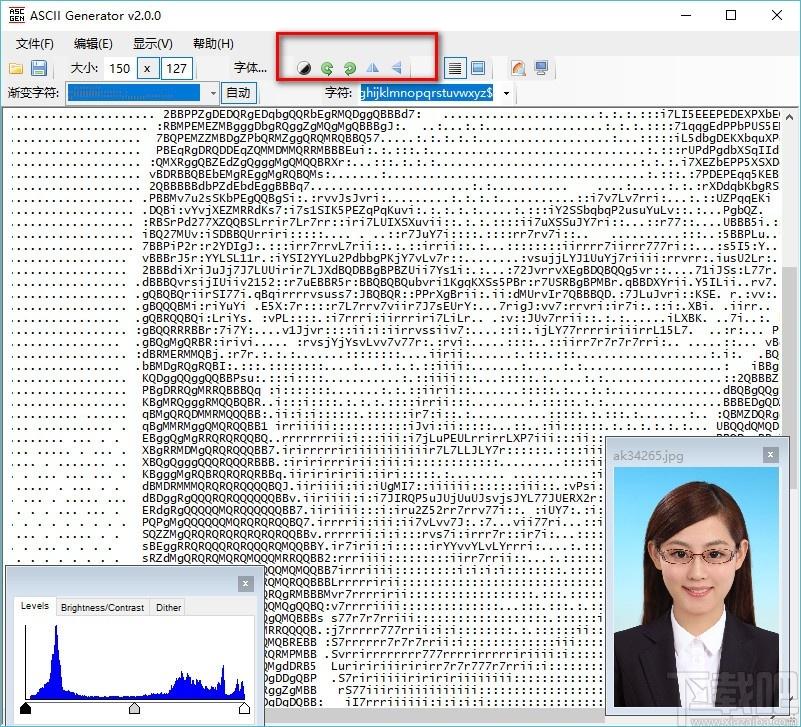
5、点击下拉按钮,选择字符,快速进行选择
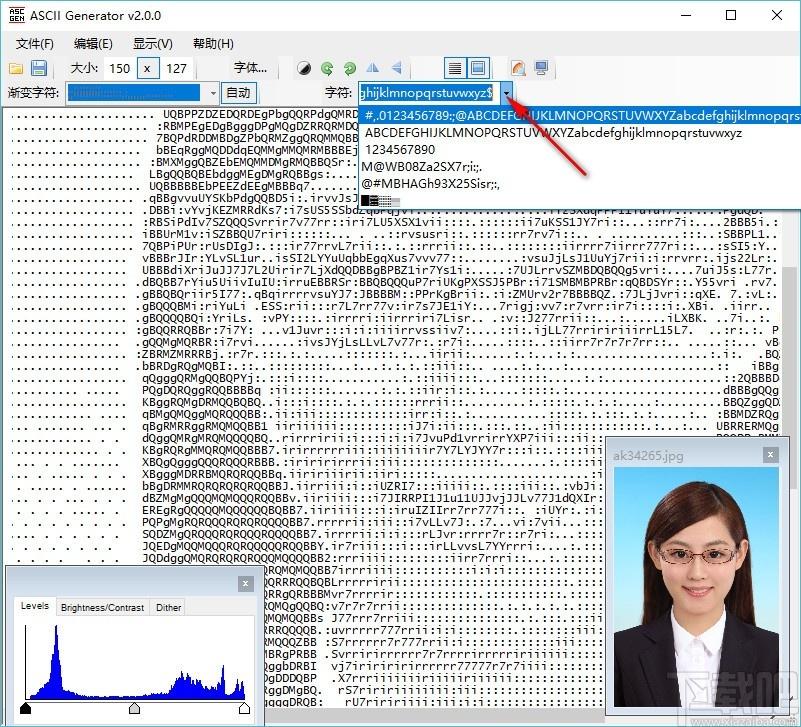
6、点击箭头所指按钮,可预览彩色文本,方便又快捷
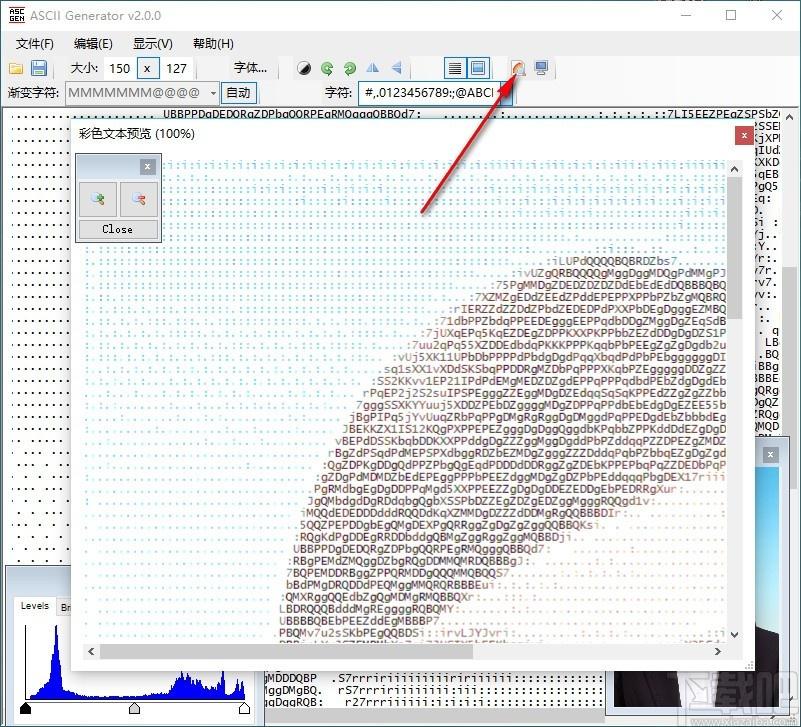
7、点击文件,可选择打印、打印预览、页面设置等操作
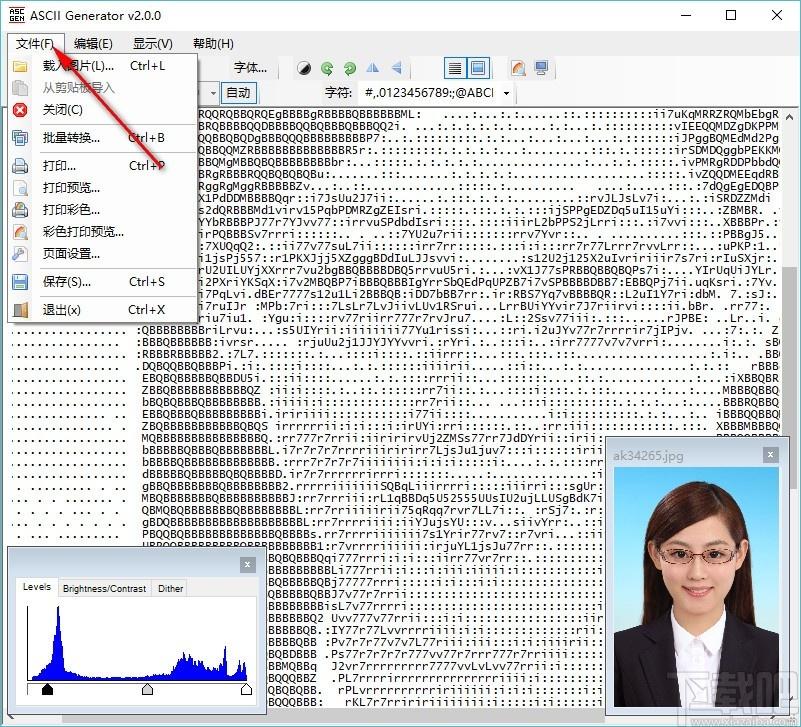
官方教程
创建基本的ASCII图像
(Documentv4.0,usingAscgendotNET2.0.0,updated20110925)
在有关如何使用Ascgen2的第一篇教程中,我将向您展示如何只需很少的步骤就可以将图像转换为高质量的定宽文本图像。
我们将从这里

转到

。
首先,简要介绍一下字体,或者直接跳到本教程。
字体主要有两种:固定宽度(对于每个字符都有一个特定的大小)和可变宽度(具有固定的高度,但是宽度可以在不同字符之间变化)。
固定宽度字体(例如CourierNew,LucidaConsole,Fixedsys)传统上用于ASCII艺术,但是大多数文字处理器使用可变宽度字体(例如TimesNewRoman或Arial)。
选择固定宽度的字体后,在程序顶部,您将看到用于设置当前ASCII斜度的“斜度”工具栏。当您使用可变宽度字体时,该字体将不存在,因为可变宽度转换不使用渐变。
我们将在以后的教程中介绍可变宽度字体的转换,但是现在让我们从默认的固定宽度字体开始。
教程一:创建第一个图像
在程序中获取合适的图像
对于本教程,我将使用以下图像,该图像是从免版税的图片档案中获取的。

转到“文件/加载”或双击图像区域并选择图像,或者您可以将图像拖放到图像选项卡上,或者直接复制并粘贴到“剪贴板中的文件/导入”中。
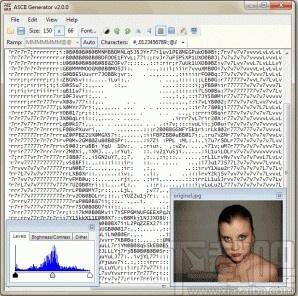
选择图像区域
输出图像的分辨率远远小于输入图像,因此小细节将丢失或难以看到。为了产生最佳输出,我们需要放大并专注于图像的主要主题。
单击图像并拖动以创建选择区域。
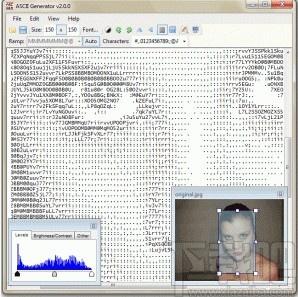
单击并拖动该框将其移动,然后使用白色手柄调整其大小。如果需要,可以通过调整包含它的窗口小部件的大小来使输入图像更大。
选择输出字体
对于本教程,我们将其保留为默认字体设置,即LucidaConsole,9pt。默认情况下,应按下工具栏上的“自动”按钮,这将使程序为字体创建准确的ASCII渐变,渐变框将显示为灰色。
切换到全屏模式
要获得更好的输出视图,请单击
按钮或按F11键切换到全屏显示。或者,您可以最大化窗口。
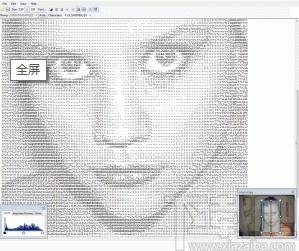
调整输出的亮度/对比度和级别
为了获得最佳结果,通常需要调整输出设置。该程序允许您实时执行此操作。
推荐的调整文本的方法是通过级别控件。这将显示当前图像的直方图,并允许您以与在Photoshop或其他照片应用程序中完全相同的方式来调整最小值,中值和最大值。
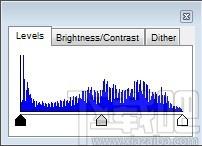
如果当前不可见,请选择“级别”标签。
单击并拖动黑色滑块以调整最低级别。尝试将其放在第一个高峰附近。然后,单击并拖动白色滑块以调整最大级别。尝试将其放在最后一个高峰附近。如有必要,稍微调整灰色滑块以设置范围的中点。右键单击级别图,然后选择重置以返回默认值。
另一种方法是调整输出的亮度/对比度,该亮度/对比度可通过在文本小部件上切换至其选项卡找到,并以与色阶相似的方式工作。第三个选项卡,抖动,是一种引入噪声以帮助将字符融合在一起并改善输出的方法。
只需进行设置,直到对结果满意为止。
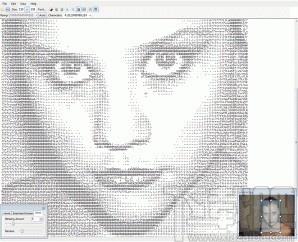
保存文字图片
现在图像已完成,我们只需要保存它即可。
转到“文件/另存为...”,将出现保存对话框。
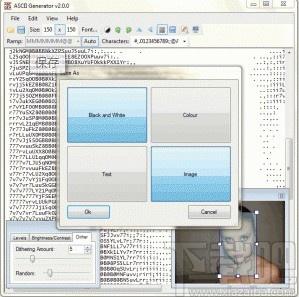
让我们暂时保留颜色转换。默认为黑白输出,因此请确保已选择,并且输出类型为text。
设置“另存为类型”下拉框,以设置文本图像的输出方式:
纯文本–保存不带任何字体信息的文本(显示时请记住设置正确的字体)
纯文本(Unicode)–与上述相同,但将另存为可以存储ANSI和其他非标准字符的Unicode文本文件
NFO–与纯文本(Unicode)相同,但扩展名为.nfo
富文本格式-将文本和字体设置另存为rtf文件,可由字处理器打开
XHTML1.1–将图像和字体设置保存到可以由Web浏览器打开的有效html文件中。
另一种保存图像的方法是单击“图像”,它将文本输出为图像格式。
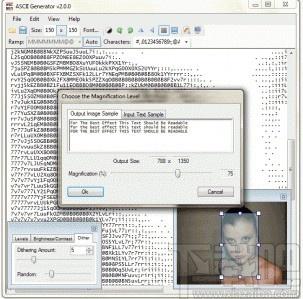
如果您要确保图像显示的外观与外观完全一样,而不必担心字体,这将很有用。
默认情况下,图像的大小调整为原始大小的75%,但是您可以将其调整为最大100%(实际文本大小)或最小为25%。使用箭头键以较小的增量将尺寸调整为所需的确切尺寸,或拖动滑块。单击“确定”,然后设置输出文件名和类型(.gif通常会产生最小的输出大小),我们就完成了。

常见问题
如何保存Ansi或非标准字符?
用其他字符集的字符创建图像后,如果以标准格式保存,则会丢失额外的信息,并且文本文件中可能仅包含问号。要正确保存,请从保存对话框的“另存为类型”下拉框中选择“纯文本(Unicode)”。
为什么彩色文本图像不能实时显示?
当前,文本是通过RichTextBox显示的,只是无法以可接受的速度将颜色信息应用于RichTextBox中的文本以进行实时输出。这在我们的待办事项清单上非常重要,并且很多工作已经解决了这个问题。
为什么不能选择终端字体(或_.fnt)?
在记事本和某些其他程序中可用的终端字体是栅格字体。该程序当前无法使用这些功能。唯一的解决方案是尝试找到该字体的TrueType版本,或使用尺寸相似的字体。
该程序为何尝试访问Internet?
在启动时,该程序会从Internet读取一个包含最新版本详细信息的小文件。这样可以使您知道是否有新版本可用。
您可以通过转到“编辑/编辑设置...”并取消选中“新版本检查”来关闭此功能。
当我将图像粘贴到...中时,为什么图像看起来不怎么样?
用于转换的字体必须与其他程序用来显示文本的字体匹配。确保大小,样式(粗体/斜体/等)和效果也相同。对于可变宽度字体尤其如此。
为什么相同的设置每次都会产生稍微不同的输出?
为了改善输出,将抖动滤波器应用于输出。这为文本图像增加了一定程度的随机性,从而减少了可能出现的“条带化”效应,并改善了输出。这也意味着在启用此滤镜的情况下很难产生两个相同的图像。
如果需要,可以通过在文本小部件的“抖动”选项卡上将“抖动量”设置为零来关闭它。
我可以产生使用一段文本并使其在输出中保持可读性的输出吗?
不能。Ascgen转换方法基本上是通过将输入图像转换为黑白,并对每个灰度等级使用不同的字符来工作的。这意味着当前无法在整个输出图像中保持文本字符串。
为什么我创建的RTF文件(.rtf)看起来不正确?
如果您使用的是写字板,请确保已关闭自动换行。转到“查看/自动换行”,然后选中“不自动换行”。或者,您可以使用较小的输出宽度或较小的字体大小对其进行转换。
另外,请注意,如果将输出设置为黑色背景上的白色文本,那么它将看起来不正确。富文本文件不允许您更改背景颜色。
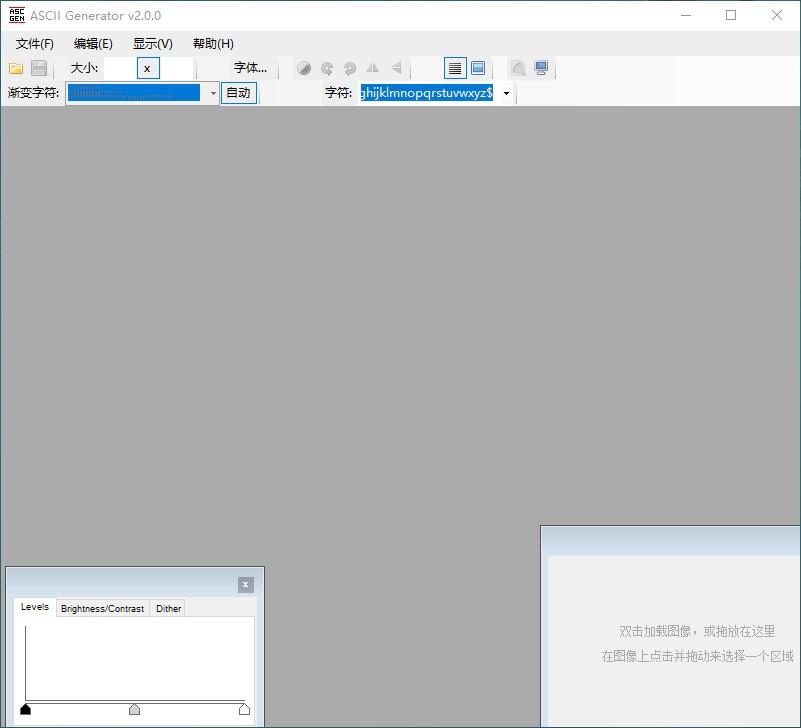
Tags:ASCII Generator 2下载,图片转字符画生成器,图片转字符画
 TxBENCH中文汉化版磁盘工具 / 819.46MB / 2015-2-24 / WinAll / /
TxBENCH中文汉化版磁盘工具 / 819.46MB / 2015-2-24 / WinAll / / 小编点评:TxBENCH中文汉化版是一款简易.
下载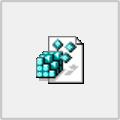 windows7照片查看器(win10一键注册安装)图像浏览 / 968.41MB / 2017-12-5 / WinXP, Win7, win8 / /
windows7照片查看器(win10一键注册安装)图像浏览 / 968.41MB / 2017-12-5 / WinXP, Win7, win8 / / 小编点评:windows7照片查看器(win10.
下载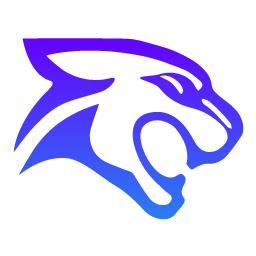 豹图CAD看图图像浏览 / 381.27MB / 2015-10-16 / WinAll, WinXP, Win7, win10 / /
豹图CAD看图图像浏览 / 381.27MB / 2015-10-16 / WinAll, WinXP, Win7, win10 / / 小编点评:豹图CAD看图是一款CAD的看图工具,轻.
下载 硬盘静音者磁盘工具 / 26.44MB / 2010-10-11 / WinXP, WinAll / /
硬盘静音者磁盘工具 / 26.44MB / 2010-10-11 / WinXP, WinAll / / 小编点评:硬盘静音者实现原理硬盘通过AAM的调.
下载 网络文件传送工具网络共享 / 565.56MB / 2016-9-8 / WinXP, WinAll / /
网络文件传送工具网络共享 / 565.56MB / 2016-9-8 / WinXP, WinAll / / 小编点评:小巧而强大的文件传送工具,传输速度很快.
下载 局域网共享打开工具网络共享 / 574.90MB / 2019-7-28 / WinXP, WinAll / /
局域网共享打开工具网络共享 / 574.90MB / 2019-7-28 / WinXP, WinAll / / 小编点评:局域网共享开关绿色版解决局域网共享工具.
下载 GIF Viewer(快速打开GIF图像)图像浏览 / 379.72MB / 2019-4-15 / WinAll / /
GIF Viewer(快速打开GIF图像)图像浏览 / 379.72MB / 2019-4-15 / WinAll / / 小编点评:TheGIFViewer是一个小程.
下载 discuz!7.2特殊主题插件下载V1.05a下载 其他杂类 / 689.5MB / 2015-6-22 / Win8,Win7,WinXP / 简体中文 / 免费软件
discuz!7.2特殊主题插件下载V1.05a下载 其他杂类 / 689.5MB / 2015-6-22 / Win8,Win7,WinXP / 简体中文 / 免费软件 小编点评:软件介绍此版本的功能:1.一键安装和.
下载 ACDSee 20英文版|ACDSee 20中文版(ACDSee 20中文版下载)V20.3.0.679下载 图像浏览 / 18.41MB / 2014-6-6 / Win10,Win8,Win7 / 简体中文 / 共享软件
ACDSee 20英文版|ACDSee 20中文版(ACDSee 20中文版下载)V20.3.0.679下载 图像浏览 / 18.41MB / 2014-6-6 / Win10,Win8,Win7 / 简体中文 / 共享软件 小编点评:软件介绍ACDSee是目前流行的数字图象处理软件.
下载 水密度及运动粘性系数查询器下载V1.0下载 其他杂类 / 851.7MB / 2013-11-5 / Win8,Win7,WinXP / 简体中文 / 免费软件
水密度及运动粘性系数查询器下载V1.0下载 其他杂类 / 851.7MB / 2013-11-5 / Win8,Win7,WinXP / 简体中文 / 免费软件 小编点评:软件介绍水密度及运动粘性系数查询器.
下载 超级兔子软件天使V5.2.0315下载 系统增强 / 362.69MB / 2013-8-8 / Win7,Vista,Win2003,WinXP / 简体中文 / 免费软件
超级兔子软件天使V5.2.0315下载 系统增强 / 362.69MB / 2013-8-8 / Win7,Vista,Win2003,WinXP / 简体中文 / 免费软件 小编点评:软件介绍超级兔子软件天使是功能强大的软件管理中心.
下载 png与icon互转(png与icon文件互转工具)V1.0绿色版下载 图像浏览 / 716.33MB / 2017-11-30 / Win8,Win7,WinXP / 简体中文 / 免费软件
png与icon互转(png与icon文件互转工具)V1.0绿色版下载 图像浏览 / 716.33MB / 2017-11-30 / Win8,Win7,WinXP / 简体中文 / 免费软件 小编点评:软件介绍png与icon互转工具是一.
下载 PhotoSlide(建立电子相册幻灯浏览)V1.0.2 Build 122下载 图像浏览 / 516.13MB / 2013-7-12 / Win8,Win7,WinXP / 英文 / 共享软件
PhotoSlide(建立电子相册幻灯浏览)V1.0.2 Build 122下载 图像浏览 / 516.13MB / 2013-7-12 / Win8,Win7,WinXP / 英文 / 共享软件 小编点评:软件介绍PhotoSlide能为你.
下载 胶州生活网app下载-胶州生活网 v4.6.1 手机版
胶州生活网app下载-胶州生活网 v4.6.1 手机版 悠瑞智联app下载-悠瑞智联 v1.5.0 手机版
悠瑞智联app下载-悠瑞智联 v1.5.0 手机版 洗嗨嗨app下载-洗嗨嗨 v1.1.0 安卓版
洗嗨嗨app下载-洗嗨嗨 v1.1.0 安卓版 好慷在家app下载-好慷在家 v2.23.0 安卓版
好慷在家app下载-好慷在家 v2.23.0 安卓版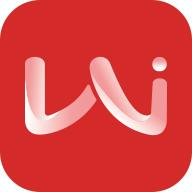 微家居资讯app下载-微家居资讯 v2.2.2 手机版
微家居资讯app下载-微家居资讯 v2.2.2 手机版 小萨管家app下载-小萨管家 v3.12 手机版
小萨管家app下载-小萨管家 v3.12 手机版 筋斗云链商app下载-筋斗云链商 v1.4.7.21.23 手机版
筋斗云链商app下载-筋斗云链商 v1.4.7.21.23 手机版 共享装修帮app下载-共享装修帮 v3.5 手机版
共享装修帮app下载-共享装修帮 v3.5 手机版 伯乐圈企业版app下载-伯乐圈企业版 v1.4.4 安卓版
伯乐圈企业版app下载-伯乐圈企业版 v1.4.4 安卓版 别墅装修app下载-别墅装修 v4.0.0 安卓版
别墅装修app下载-别墅装修 v4.0.0 安卓版 装修之家app下载-装修之家 v1.3.1 手机版
装修之家app下载-装修之家 v1.3.1 手机版 ppkp破解版下载-ppkp无限钻石破解版下载v1.0.5.117 安卓版
ppkp破解版下载-ppkp无限钻石破解版下载v1.0.5.117 安卓版
Supercopier 4.0.1.13绿色版下载(超级复制工具)下载
 系统增强 / 337.14MB / 2020-3-19 / Win8,Win7,WinXP / 英文 / 免费软件 下载
系统增强 / 337.14MB / 2020-3-19 / Win8,Win7,WinXP / 英文 / 免费软件 下载
Automatic Mouse and Keyboard V5.3.8.2下载
 键盘鼠标 / 385.34MB / 2015-9-10 / Win8,Win7,WinXP / 英文 / 免费软件 下载
键盘鼠标 / 385.34MB / 2015-9-10 / Win8,Win7,WinXP / 英文 / 免费软件 下载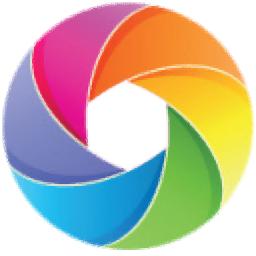
U帮忙一键还原软件下载-系统还原软件 v6.5
 其他杂类 / 461.72MB / 2012-4-3 / WinAll / 简体中文 / 免费软件 下载
其他杂类 / 461.72MB / 2012-4-3 / WinAll / 简体中文 / 免费软件 下载
键盘人生二维码生成器下载-二维码生成软件 v0.5.3.0 免费版
 其他杂类 / 884.53MB / 2014-12-30 / WinAll / 简体中文 / 免费软件 下载
其他杂类 / 884.53MB / 2014-12-30 / WinAll / 简体中文 / 免费软件 下载
陌单app下载-陌单 v5.2.4 安卓版
 生活服务 / 250.86MB / 2014-2-26 / / 下载
生活服务 / 250.86MB / 2014-2-26 / / 下载
云智充app下载-云智充 v4.3.2 安卓版
 生活服务 / 60.88MB / 2012-7-18 / / 下载
生活服务 / 60.88MB / 2012-7-18 / / 下载
裹小递app下载-裹小递 v1.0.1 手机版
 生活服务 / 993.42MB / 2011-8-2 / / 下载
生活服务 / 993.42MB / 2011-8-2 / / 下载
花礼网app下载-花礼网 v7.0 手机版
 生活服务 / 565.56MB / 2014-2-6 / / 下载
生活服务 / 565.56MB / 2014-2-6 / / 下载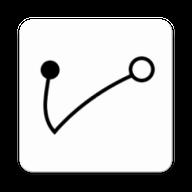
快点云打印app下载-快点云打印 v1.0.3 安卓版
 生活服务 / 570.63MB / 2016-6-30 / / 下载
生活服务 / 570.63MB / 2016-6-30 / / 下载
小猫开门管理端app下载-小猫开门管理端 v1.0 安卓版
 生活服务 / 104.3MB / 2013-3-20 / / 下载
生活服务 / 104.3MB / 2013-3-20 / / 下载
撒米app下载-撒米 v2.7.2 安卓版
 生活服务 / 979.17MB / 2023-7-8 / / 下载
生活服务 / 979.17MB / 2023-7-8 / / 下载
荣成社区app下载-荣成社区 v1.1.16 安卓版
 生活服务 / 445.82MB / 2017-4-21 / / 下载
生活服务 / 445.82MB / 2017-4-21 / / 下载
益通百通app下载-益通百通 v3.0.4 手机版
 生活服务 / 438.12MB / 2023-12-28 / / 下载
生活服务 / 438.12MB / 2023-12-28 / / 下载